Bluesky는 피드 형태로 콘텐츠를 제공하여 사용자가 다양한 기여자의 다양한 게시물, 업데이트 및 상호 작용을 팔로우할 수 있도록 합니다. X와 같은 플랫폼과 유사하게 피드의 가시성은 관심사, 플랫폼의 알고리즘 및 팔로우하기로 선택한 사람에 따라 맞춤화됩니다.
블루스카이 피드의 종류
Bluesky는 피드를 세 가지 주요 유형으로 분류합니다.
- 타임라인: 이 피드는 팔로우하는 사용자의 게시물을 시간순으로 정리하여 표시합니다.
- 피드 생성기: 특정 조직과 사용자가 만든 맞춤형 피드를 여기에서 액세스할 수 있습니다.
- 작성자 피드: 이 유형에는 개별 작성자의 게시물만 포함됩니다.
Discover Feed 개인화
Bluesky에 가입하면 과학, 예술, 자연 등 다양한 관심사를 선택할 수 있습니다. 이러한 선택은 기본 ‘발견’ 피드를 큐레이션하여 관심사와 관련된 게시물을 보여줄 뿐만 아니라 플랫폼 전체에서 트렌드 콘텐츠를 강조합니다.
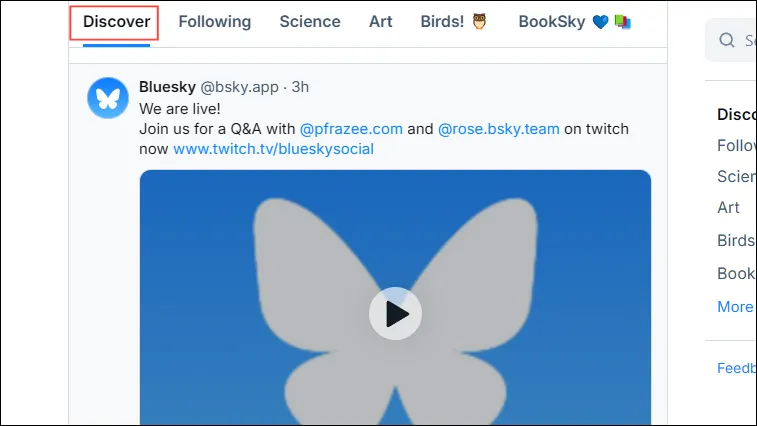
피드 탐색
Discover 피드 오른쪽에 ‘팔로잉’ 피드가 있는데, 이는 적극적으로 팔로우하는 사용자의 게시물을 보여줍니다. 구독하는 계정 수를 늘리면 이 피드를 더 다양한 콘텐츠로 풍부하게 만들 수 있습니다. 피드 간 전환은 간단합니다. 인터페이스 상단에서 해당 이름을 클릭하기만 하면 됩니다. 모바일에서는 왼쪽이나 오른쪽으로 쉽게 스와이프하여 탐색할 수 있습니다.
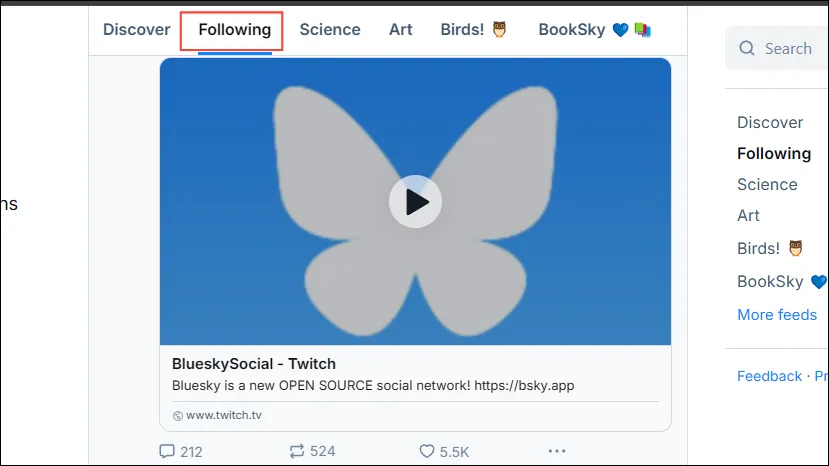
콘텐츠 참여: 사용자 정의 및 상호 작용
Bluesky에서의 경험을 향상시키려면 추가 사용자를 팔로우하는 것이 필수적입니다. 새로운 계정을 발견하는 효과적인 방법은 다음과 같습니다.
- 왼쪽의 검색 을 클릭하면 팔로우할 만한 사용자 계정이 추천됩니다.
-
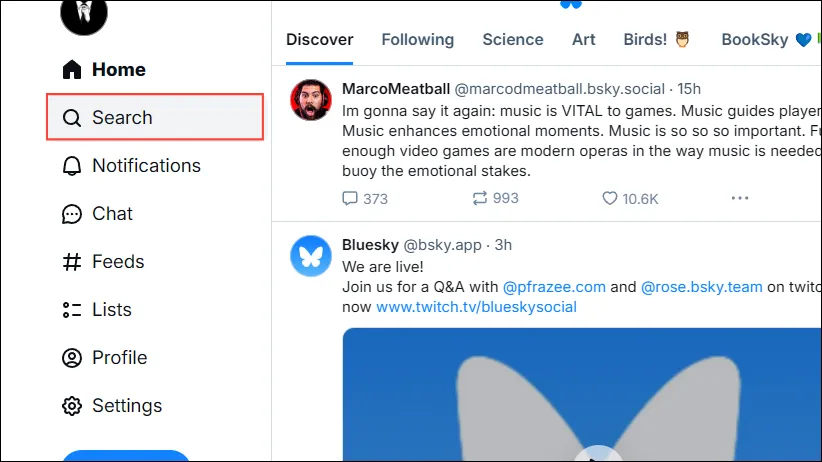
- 구독하려는 계정 옆에 있는 팔로우 버튼을 선택하세요 .
-
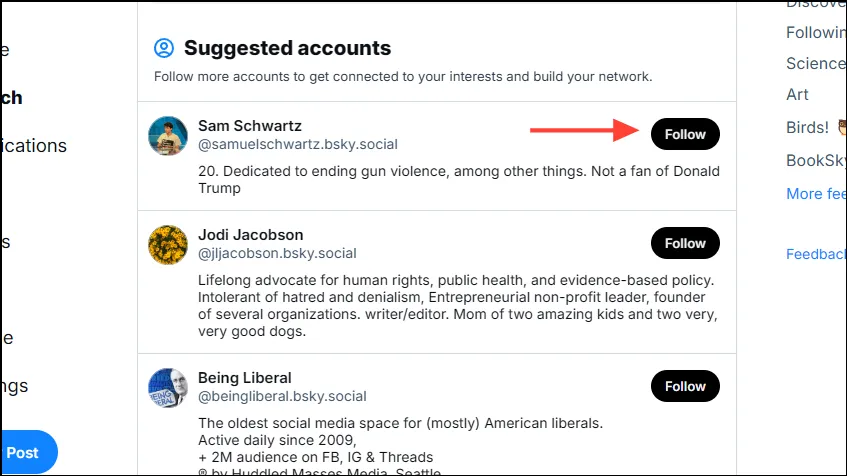
- 혹은 검색창에 사용자의 이름을 입력해 특정 사용자를 검색할 수도 있습니다.
-
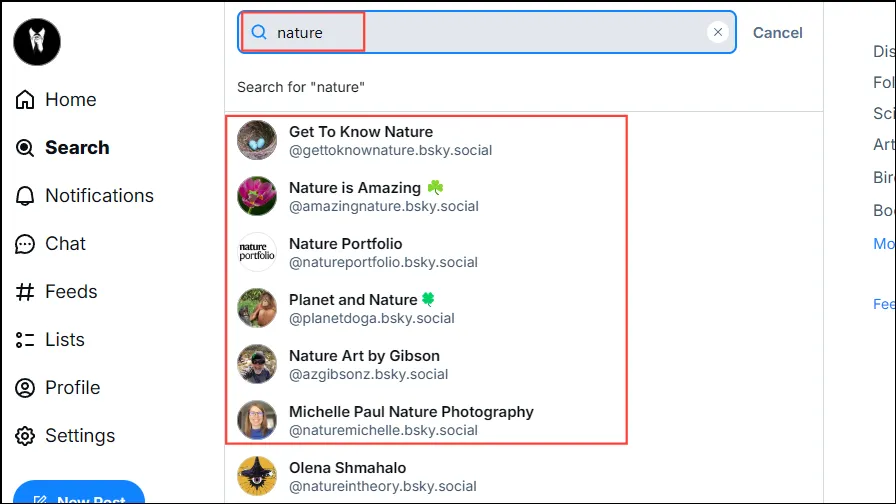
- 원하는 계정을 찾으면 팔로우 버튼을 클릭하여 연결하세요.
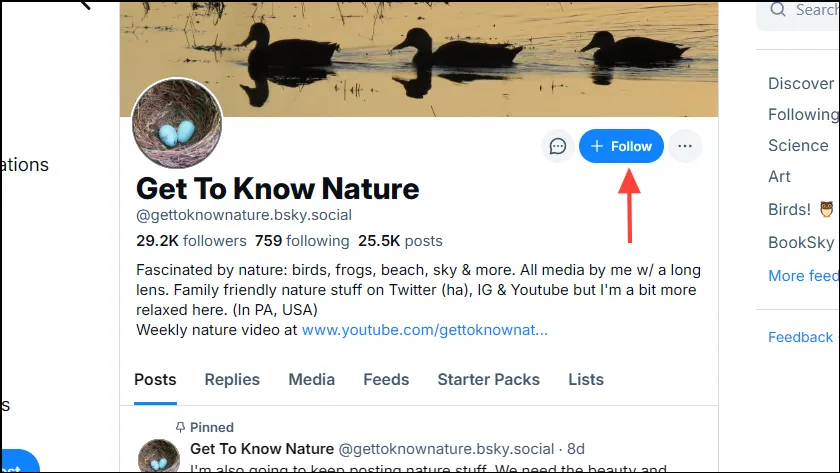
팔로잉 피드와 상호 작용
‘팔로잉’ 피드는 구독하는 계정의 게시물을 보여줍니다. 이러한 게시물과 상호 작용하는 방법은 다음과 같습니다.
- 게시물에 ‘좋아요’를 누르려면 하트 아이콘을 클릭하세요 .
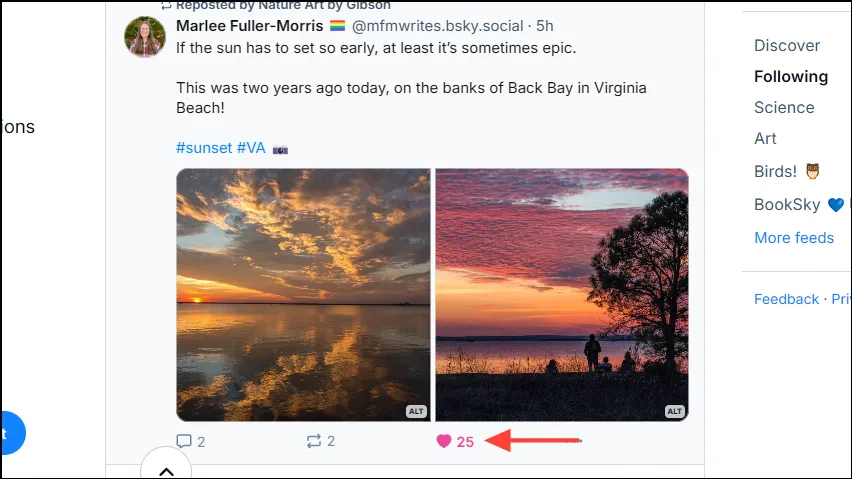
- 게시물에 답변하려면 말풍선 아이콘을 사용하세요 .
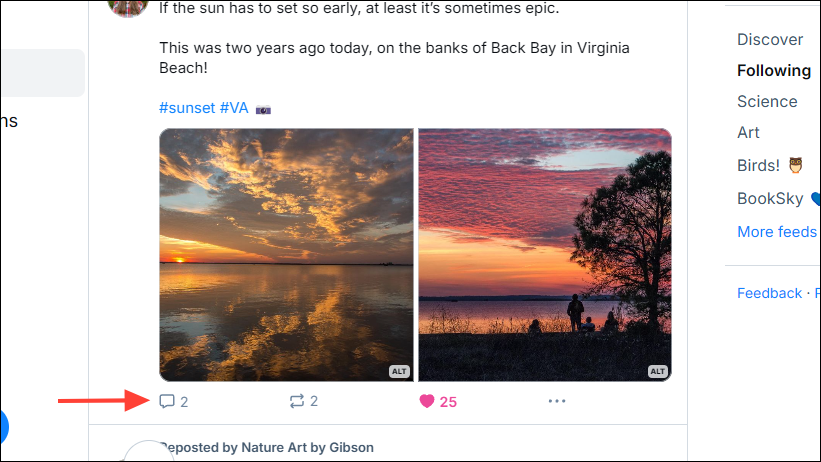
- 나타나는 상자에 응답을 입력하세요. 이 상자에는 미디어, 이모티콘, 링크 등을 추가할 수 있습니다.
- 게시물을 공유하려면 ‘재게시’ 아이콘을 클릭하세요.
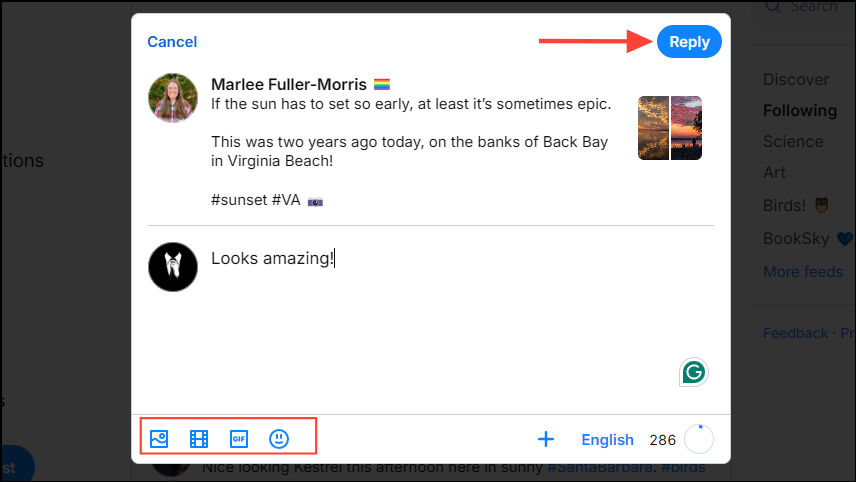
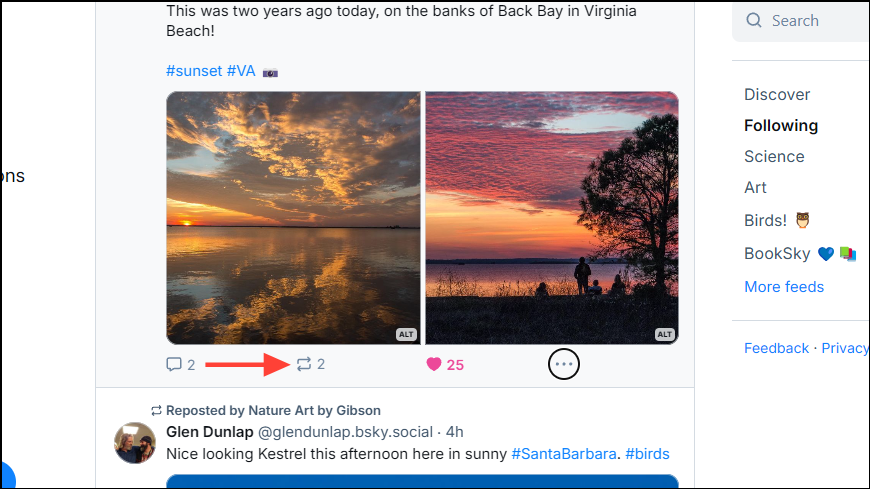
피드 관리 및 사용자 지정
Bluesky에서 피드를 효율적으로 관리하려면 다음 단계를 따르세요.
- 모든 피드를 한 번에 보려면 상단의 해시 아이콘을 클릭하세요 .
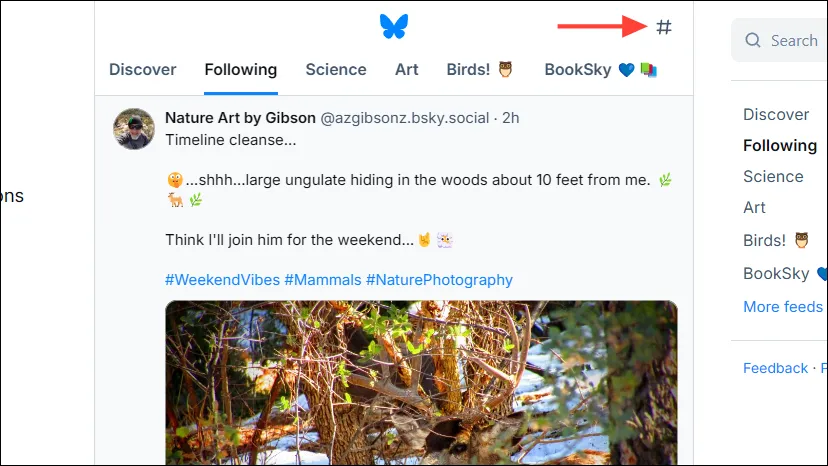
- 이 보기에서, 간단히 클릭만 하면 모든 피드를 빠르게 방문할 수 있습니다.
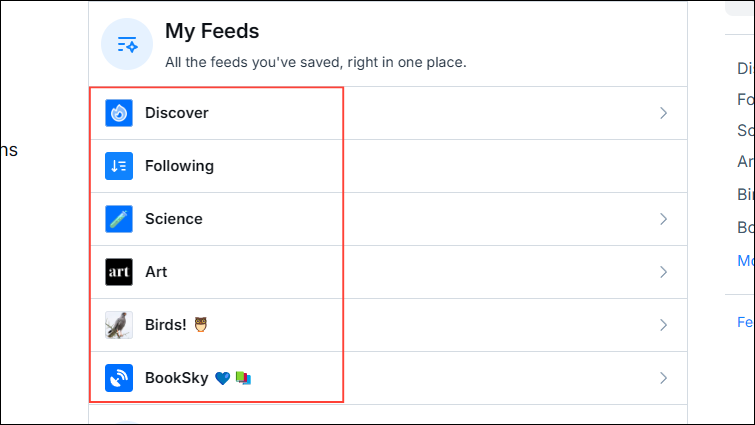
- ‘친구에게 인기 있는’ 등 새로운 피드를 발견하고, 원하는 피드 옆에 있는 + 아이콘을 클릭하여 추가하세요 .
- 편집 옵션을 사용하여 피드를 재정렬하거나 필요에 따라 고정/고정 해제하세요.
- 피드 사용자 지정을 마치면 반드시 ‘변경 사항 저장’ 을 클릭하세요 .
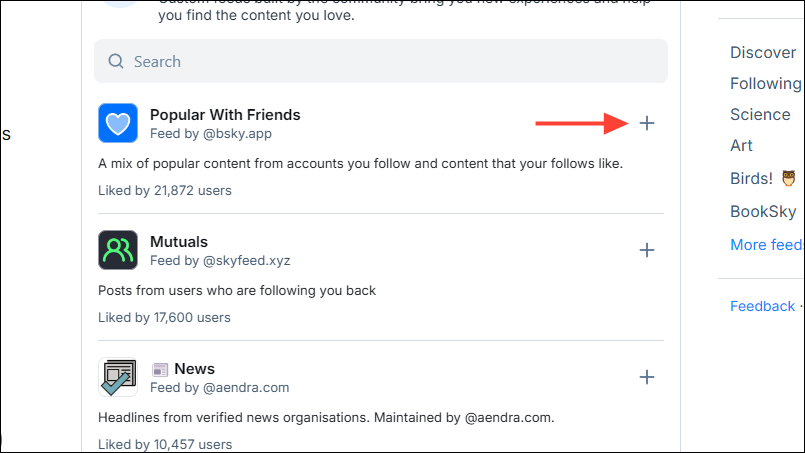
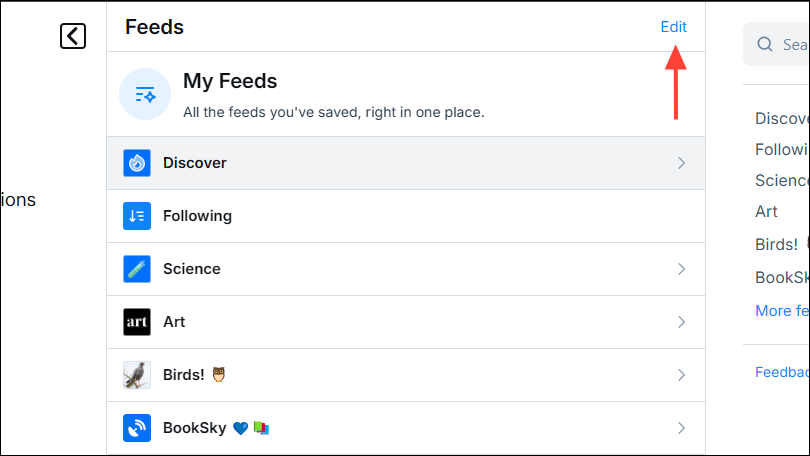
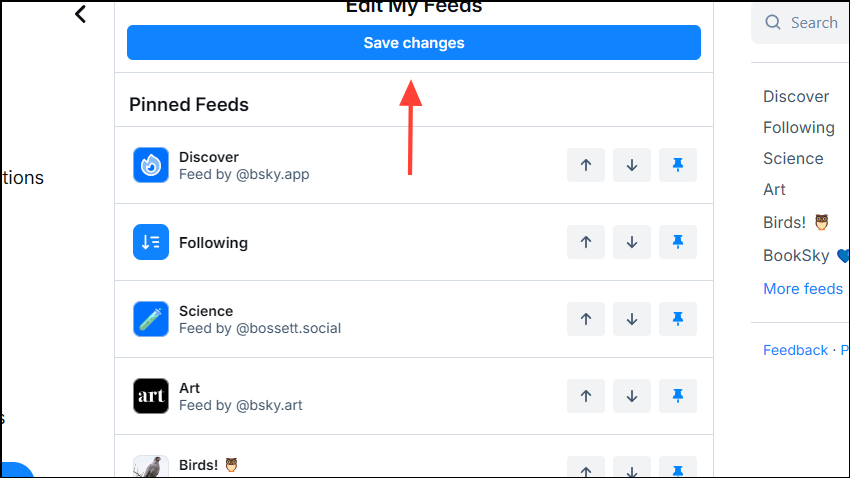
Bluesky 사용자를 위한 필수 팁
- 주제별 피드에서 콘텐츠의 검색 가능성을 높이기 위해 게시할 때 해시태그를 활용하세요.
- 해시태그를 검색해 다양한 주제와 관련 피드를 살펴보세요.
- Bluesky 경험을 더욱 개인화하려면 나만의 피드를 만들거나 기존 주제 피드를 팔로우하세요.
답글 남기기